Tomar una captura de pantalla
¿Con qué dispositivo necesitas ayuda?
Tomar una captura de pantalla
Conoce cómo tomar capturas de pantalla y tener acceso a ellas.
INSTRUCCIONES E INFORMACIÓN
En este tutorial, aprenderás a hacer lo siguiente:
• Tomar una captura de pantalla
• Editar o compartir capturas de pantalla inmediatamente.
Tomar una captura de pantalla
Mantén oprimidos los botones de encendido/bloqueo y para bajar el volumen al mismo tiempo.
Importante: Para acceder a las capturas de pantalla, desde la pantalla principal selecciona Google Folder > ![]() aplicación Photos > pestaña Albums > Screenshots.
aplicación Photos > pestaña Albums > Screenshots.![]()
Editar o compartir capturas de pantalla inmediatamente.
Inmediatamente después de hacer una captura de pantalla, aparecerá una notificación en la pantalla. Selecciona la opción que quieras:
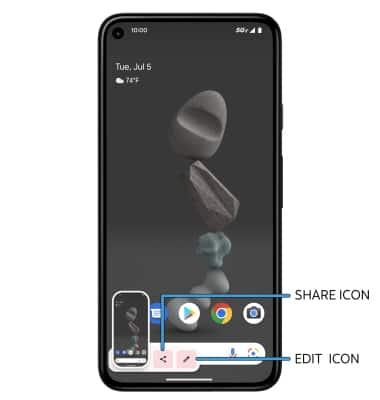
• EDITA UNA CAPTURA DE PANTALLA: selecciona el ícono Edit, luego edita la captura de pantalla según lo desees.
• COMPARTIR UNA CAPTURA DE PANTALLA: selecciona el ícono Share y sigue las indicaciones para compartirla.
• COMPARTIR UNA CAPTURA DE PANTALLA: selecciona el ícono Share y sigue las indicaciones para compartirla.